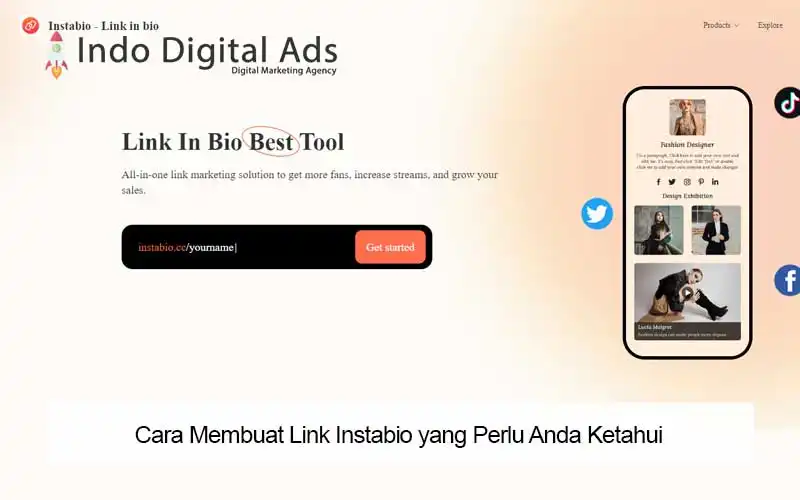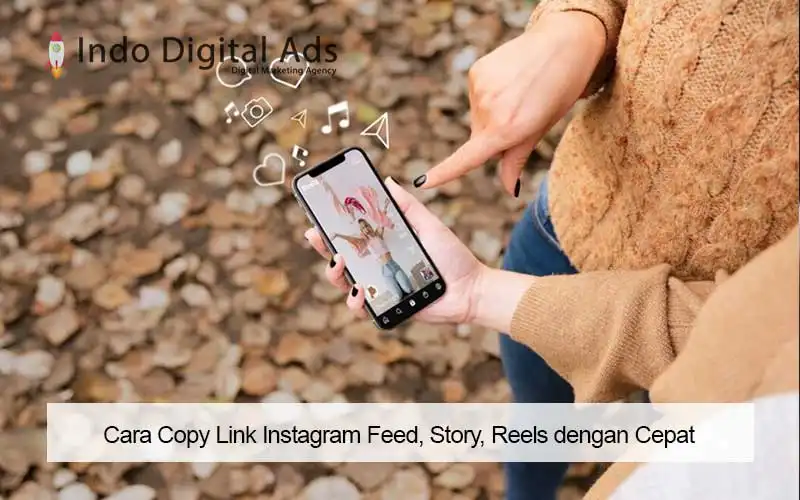Google meet menjadi pilihan banyak orang saat harus melakukan kelas online atau rapat perusahaan ketika bekerja dari rumah selama pandemi berlangsung. Banyak keunggulan yang ditawarkan google meet salah satunya adalah fitur share screen, yang bisa anda gunakan sebagai cara menampilkan power point di google meet.
Fitur ini sangat membantu ketika anda harus melakukan presentasi secara online. Salah satu aplikasi yang berhubungan erat dengan presentasi dan fitur share screen adalah Microsoft Power Point, salah satu aplikasi penampil presentasi yang banyak digunakan. Untuk anda yang belum tahu bagaimana cara menampilkan power point di google meet, berikut adalah langkah-langkahnya.
Cara Menjalankan Fitur Share Screen
- Setelah anda memilih ruang rapat dan muncul tampilan google meet. Anda hanya harus meng-klik menu “Presentasi Sekarang” atau “Present Now” yang berada di pojok kanak bawah tampilan google meet.
- Anda akan disuguhkan tiga pilihan. “Your Entire Screen”, “a Window”, “a Tab” anda bisa memilih salah satunya untuk menampilkan power point
- Setelah itu, pilih tampilan power point yang ingin anda tampilkan di layar “Share An Application”.
- Setelah anda pilih layar power point anda, layar akan langsung dibagikan ke peserta rapat.
- Anda bisa menghentikan menampilka power point dengan meng-klik “Stop Sharing”.
Pada poin sebelumnya disebutkan ada tiga opsi yang ditawarkan google meet sebagai cara menampilkan power point, yaitu “Your Entire Screen”, “a Window” dan “a Tab”. Opsi tersebut memiliki fungsinya masing-masing yaitu :
- Your Entire Screen
Opsi ini membuat anda bisa membagikan seluruh aktivitas yang anda lakukan di layar laptop anda kepada peserta lain. Selain membuka power point untuk presentasi, opsi ini cocok digunakan untuk kegiatan yang bersifat tutorial yang mengharuskan pindah-pindah aplikasi.
- a Window
Jenis ini hanya akan menampilkan jendela yang anda pilih. Aplikasi yang tidak anda pilih tidak akan dibagikan kepada peserta lain. Anda bisa memilih jenis ini sebagai cara menampilkan power point di google meet sebagai bahan presentasi anda.
- a Tab
Untuk jenis ini lebih cocok digunakan dalam menampilkan video dari youtube atau menampilkan segala aktivitas yang terjadi di browser yang anda buka.
Ketika cara menampilkan power point di google meet ini dilakukan, tidak jarang presentasi yang dibuka justru tidak dapat ditampilkan di layar peserta. Biasnya tampilan hanya berupa layar hitam saja atau bahkan tidak terdeteksi oleh google meet. Berikut adalah penyebab dari tidak munculnya presentasi di layar peserta rapat.
- Sinyal tidak stabil
Hal ini menyebabkan delay atau jeda antara apa yang kita lakukan dengan yang ditampilkan di layar peserta. Sebelum melakukan presentasi, pastikan sinyal yang anda gunakan stabil, agar presentasi tidak terganggu.
- Belum memberi izin pada browser
Saat anda melakukan sesuatu di sebuah browser, sebelum menampilkan power point biasanya browser akan lebih dulu meminta izin dari pengguna. Seperti muncur pop up dengan tulisan “Izinkan” atau “Allow”. Jika tampilan Power Point anda tidak muncul, pastikan anda sudah meng-klik izinkan atau allow pada browser anda.
Itulah cara menampilkan power point di google meet yang bisa anda gunakan untuk menunjang presentasi online yang akan anda lakukan. Dengan memaksimalkan fitur yang telah disediakan oleh google anda dapat menghemat waktu persiapan dan membuat presentasi anda menjadi lebih maksimal dan minim gangguan.